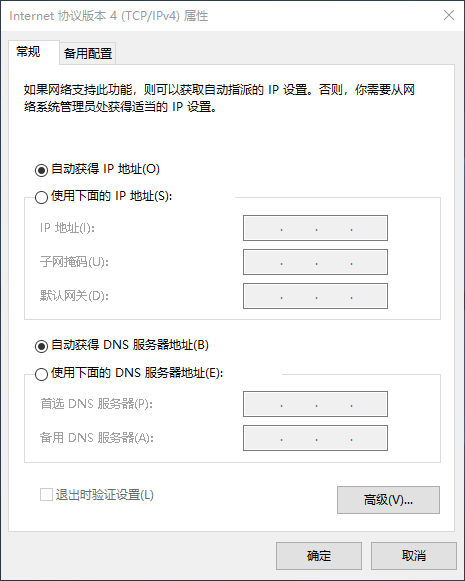修改管理员密码
Administrator是windows系统内置的超级管理员,密码不能为空,否则只能在本机使用。
1、打开“服务器管理器”,点击顶部菜单“工具”下的二级菜单“计算机管理”。
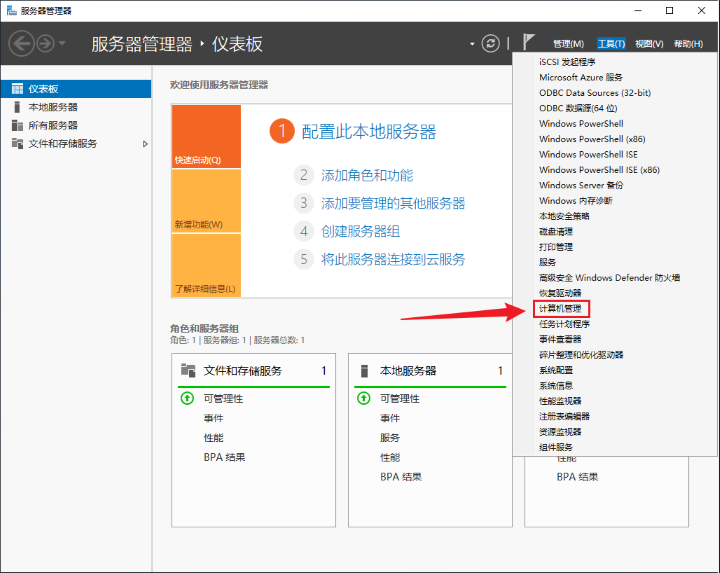
2、“计算机管理”窗口中,左侧菜单选择“本地用户和组”下的“用户”,右侧选中“Administrator”并点击鼠标右键,弹出菜单中选择“设置密码”。
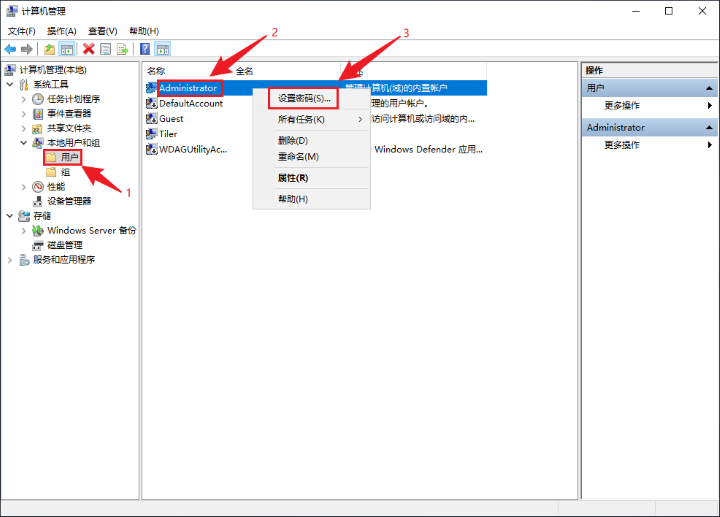
3、“设置密码”窗口中可以设置和修改密码,密码需要至少六位,且在大小写字母、数字和标点四类字符中至少包含三类。
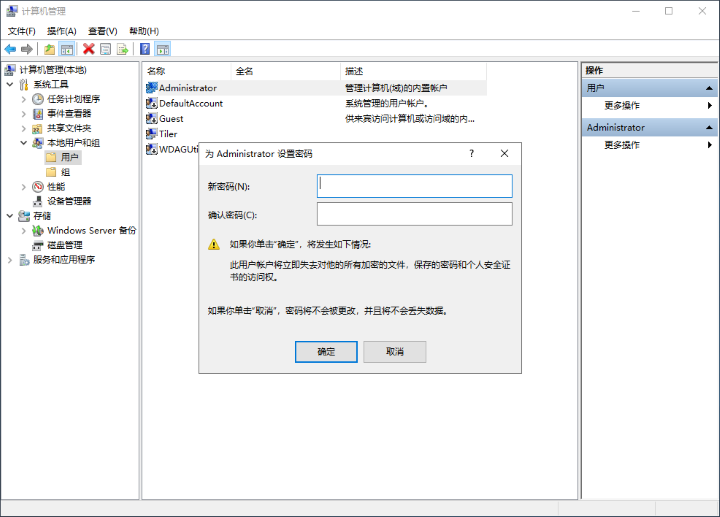
修改计算机名称
系统会使用随机字符串为计算机命名,但此名称既不便于识别也不便于记忆,所以需要进行更改。
1、打开“资源管理器”,左侧菜单选择“此电脑”,点击鼠标右键,弹出菜单选择“属性”。
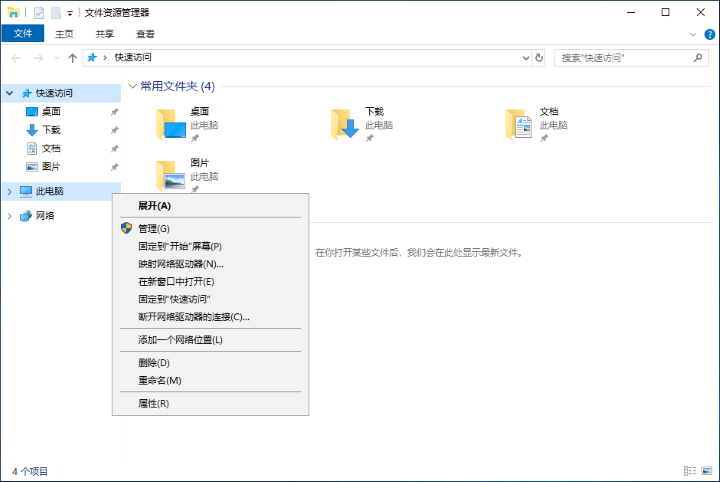
2、“系统”窗口中会显示计算机名及工作组名称,点击计算机名称右侧“更改设置”。
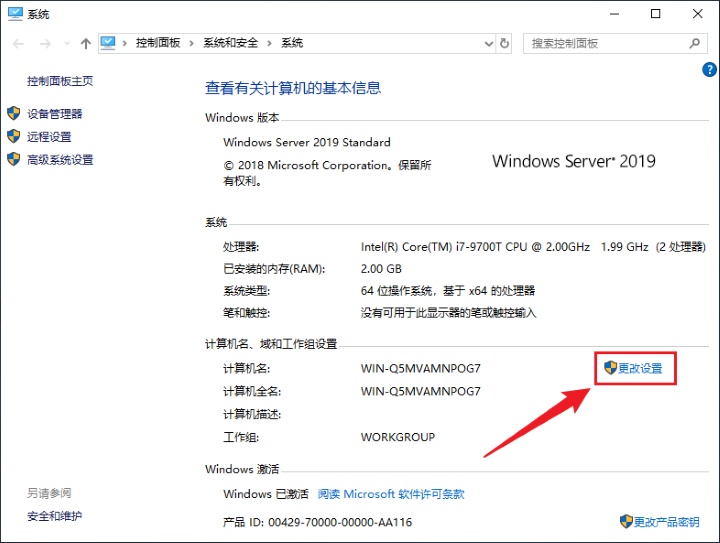
3、“系统属性”窗口中显示计算机名称及工作组详情,点击“更改”按钮。
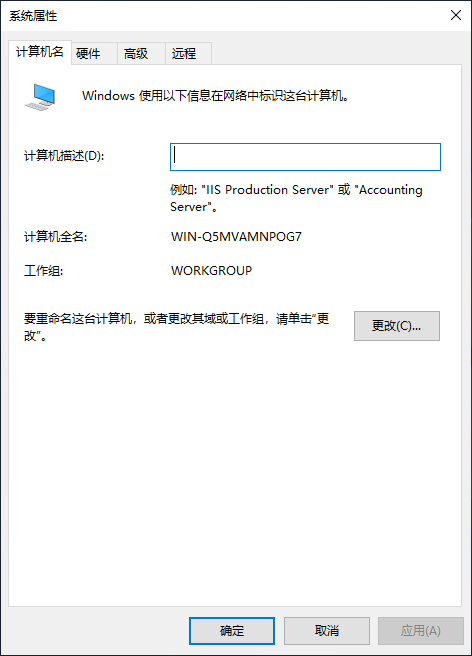
4、弹出窗口中修改计算机名和工作组名称,并按“确定”按钮保存。
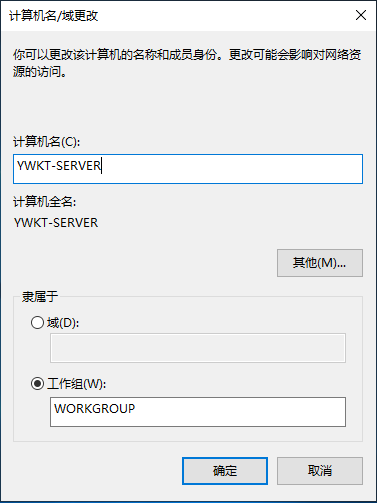
查看网络状态和设置IP地址
1、打开“资源管理器”,左侧菜单选择“网络”,点击鼠标右键,弹出菜单中选择“属性”。
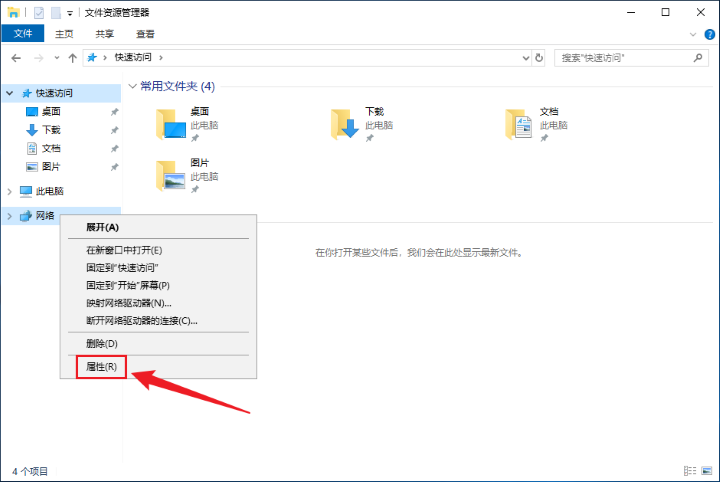
2、“网络和共享中心”窗口中会显示网卡名称,一台计算机若安装多块网卡,所有网卡都会在此列出。
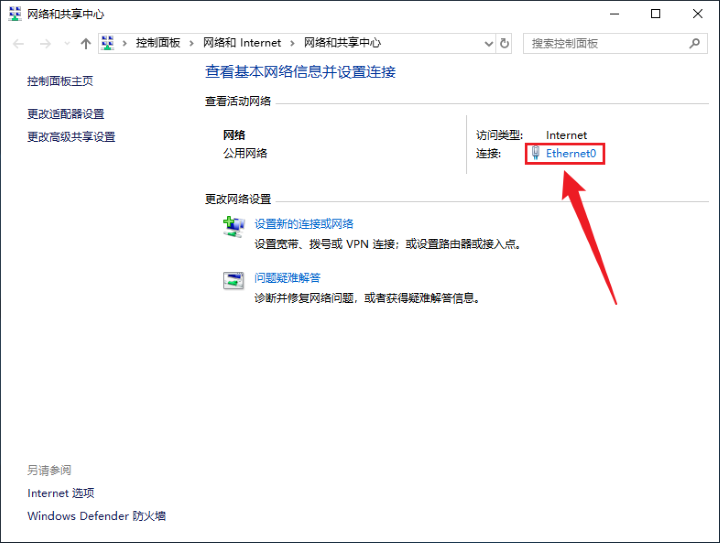
3、点击网卡名称,会弹出此网卡的“网卡状态”窗口。
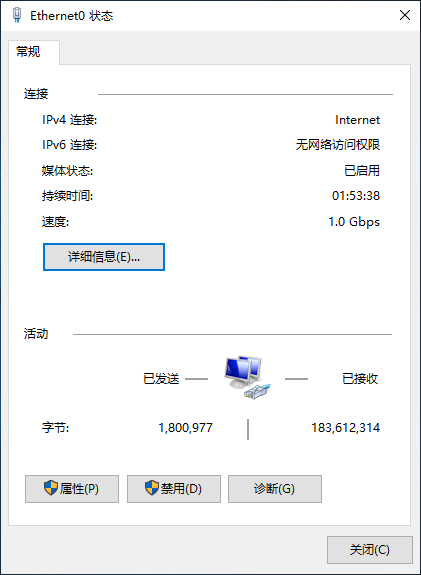
4、若在“网卡状态”窗口中点击“详细信息”按钮,会显示当前的网络状态。
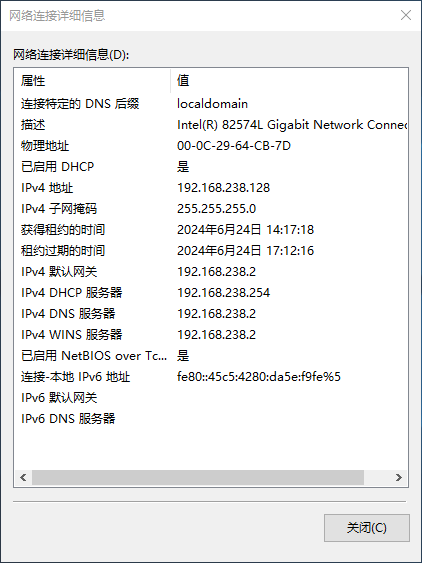
5、若在“网卡状态”窗口中点击“属性”按钮,会显示此网卡所有的属性,选择“Internet协议版本4”,并点击“属性”按钮。
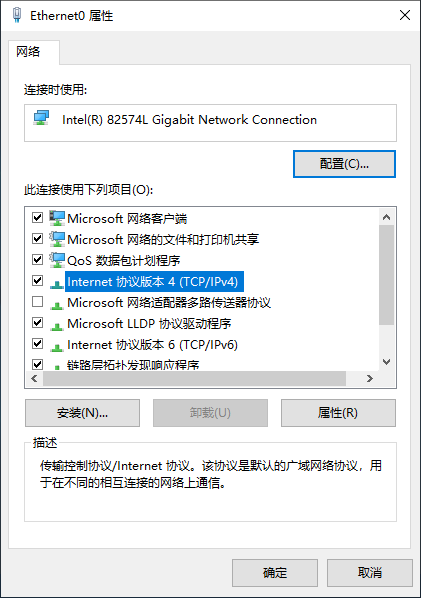
6、“Internet协议版本4属性”窗口中可以设置和修改IP地址及DNS地址。